Imaginez une situation. Vous enregistrez généralement vos souvenirs inestimables, tels que des vidéos ou des photos, et vos données professionnelles critiques, telles que des feuilles de calcul, des présentations ou des documents Word, sur la clé USB, dans des dossiers distincts. Vous suivez cette pratique pour y accéder de n’importe où et à n’importe quel moment. Cependant, aujourd’hui, lorsque vous avez essayé d’y accéder sur un autre système, tous les fichiers apparaissent comme des raccourcis. Vous avez essayé d’y accéder à partir de votre ordinateur portable, mais vous voyez toujours vos fichiers en Mo ou Go en Ko. Ces fichiers sont très importants pour vous. Maintenant, la seule question que vous avez peut-être en tête est de savoir comment réparer les dossiers qui se sont transformés en raccourcis.
Avant de se demander comment réparer les dossiers qui sont devenus des raccourcis, faisons un rapide tour d’horizon de leurs causes.
Comment un dossier devient-il un raccourci ?
Le ver Autorun.inf et le virus ou le cheval de Troie transforment vos dossiers sains en raccourci. Cela se produit lorsque vous connectez votre périphérique de stockage amovible fonctionnant correctement à un système infecté. En général, il les rend cachés.
Comment réparer un dossier qui est devenu un raccourci ?
Solution 1 : Détacher
Comme nous l’avons déjà dit, il arrive qu’une infection fasse passer les fichiers ou les dossiers en mode caché. Il suffit donc de les remettre en mode non caché pour les rendre visibles. Les étapes sont les suivantes :
Cliquez sur Mes ordinateurs
Cliquez sur l’onglet Vue
Cochez l’option Afficher les éléments cachés
Il s’agit d’une approche de type “hit & trial” et les chances de récupérer des données inaccessibles sont très faibles.
Solution 2 : Programme d’analyse antivirus
Comme la cause première de la création de raccourcis est un logiciel malveillant, leur suppression peut aider à résoudre le problème. Pour cela, vous devez exécuter un anti-malware ou un antivirus en mode Full Scan et supprimer le malware ou le virus pour accéder aux fichiers ou dossiers.
Les étapes sont les suivantes :
Cliquez et ouvrez le programme anti-virus ou anti-malware.
Cliquez sur Scan et pratiquez le Scan complet
Cliquez sur Ok
Ensuite, essayez d‘accéder aux Dossiers
Limitation : Comme le virus modifie le nom des fichiers, les tentatives d’accès aux fichiers après la suppression du virus sont un peu fastidieuses.
Solution 3 : Commande CMD
Une autre façon de récupérer les fichiers de raccourcis.
Les étapes sont les suivantes :
Aller au début
Cliquez sur Exécuter
Tapez cmd
Sélectionnez votre périphérique (carte mémoire, clé USB, etc.).
Tapez del *. lnk
Tapez attrib -h -r -s /s /d Lettre de lecteur:*.*
Appuyez sur Enter
Limitation : Les clés USB ne doivent pas être formatées si vous n’avez pas de connaissances techniques de base.
Étant donné que toutes les solutions ci-dessus sont des méthodes manuelles, les chances de récupération complète sont moindres et celles d’aggravation sont plus importantes. Par conséquent, le recours à une approche logicielle est idéal car elle vous aidera non seulement à récupérer les données entièrement mais aussi à garantir l’intégrité des données.
Pour quel logiciel opter ?
Vous trouverez ci-dessous une recommandation basée sur l’analyse des professionnels -Stellar Data Recovery- Standard. Ce logiciel éprouvé, testé et approuvé est une solution idéale pour dire adieu à vos problèmes de perte, de suppression ou d’inaccessibilité de données.
Comment Stellar Data Recovery- Standard aide-t-il à récupérer les données ?
Le fonctionnement global de ce logiciel est divisé en trois étapes : Sélectionner, Scanner et Récupérer. Une fois que vous avez terminé le téléchargement, l’installation et l’enregistrement, lancez simplement le logiciel et suivez les étapes indiquées ci-dessous pour récupérer vos données perdues ou supprimées.
Étape 1 : Sélection
Dans cette étape, vous devez sélectionner le type de données à récupérer parmi les options disponibles, puis l’emplacement à partir duquel la récupération doit être effectuée. (Dans ce cas, vous devez sélectionner les dossiers).
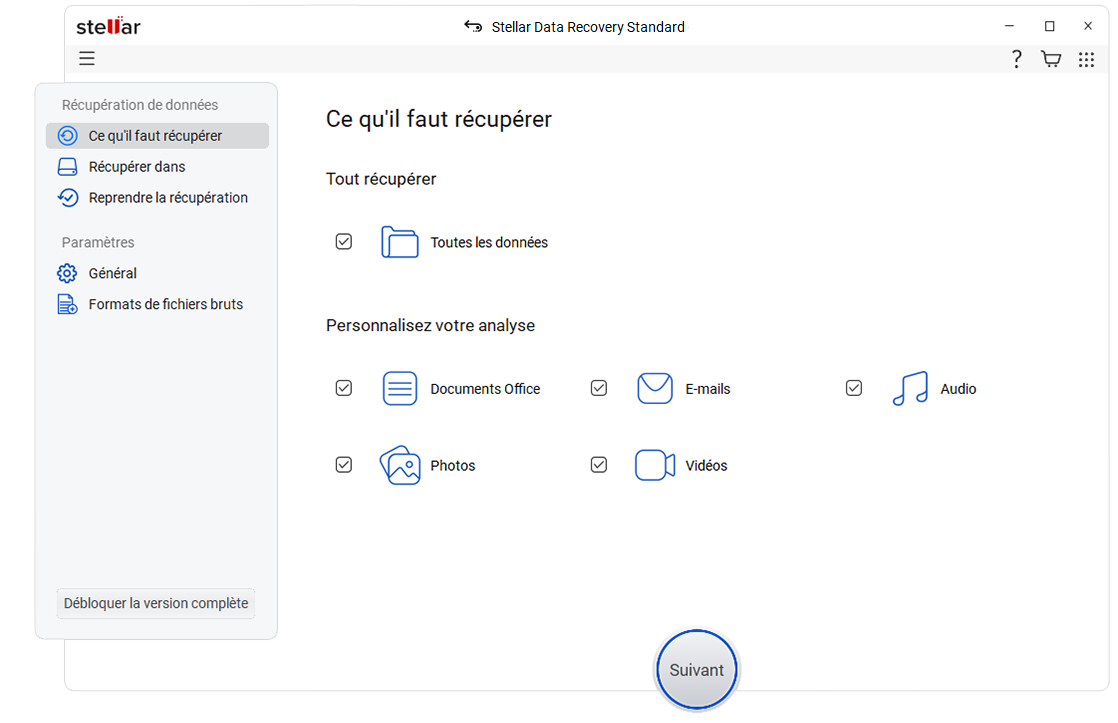
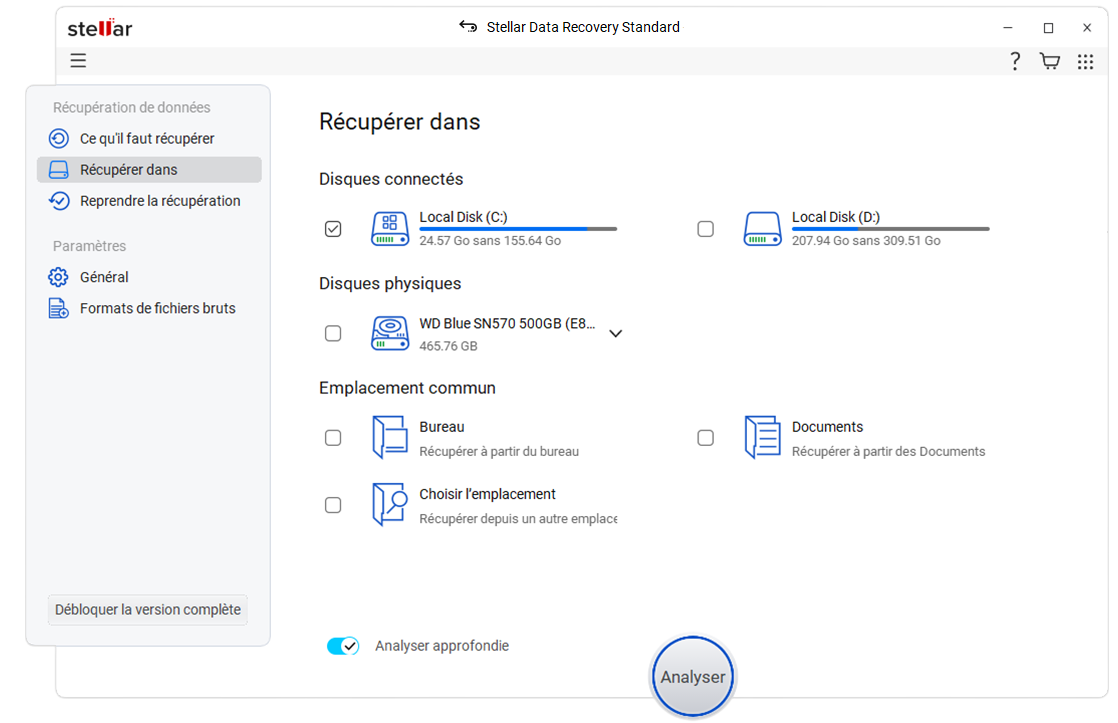
Étape 2 : Scanner et prévisualiser
Au cours de cette étape, vous devez analyser l’unité de stockage pour récupérer les données souhaitées. Une fois l’analyse terminée, vous devez simplement sélectionner le fichier spécifique et le prévisualiser.
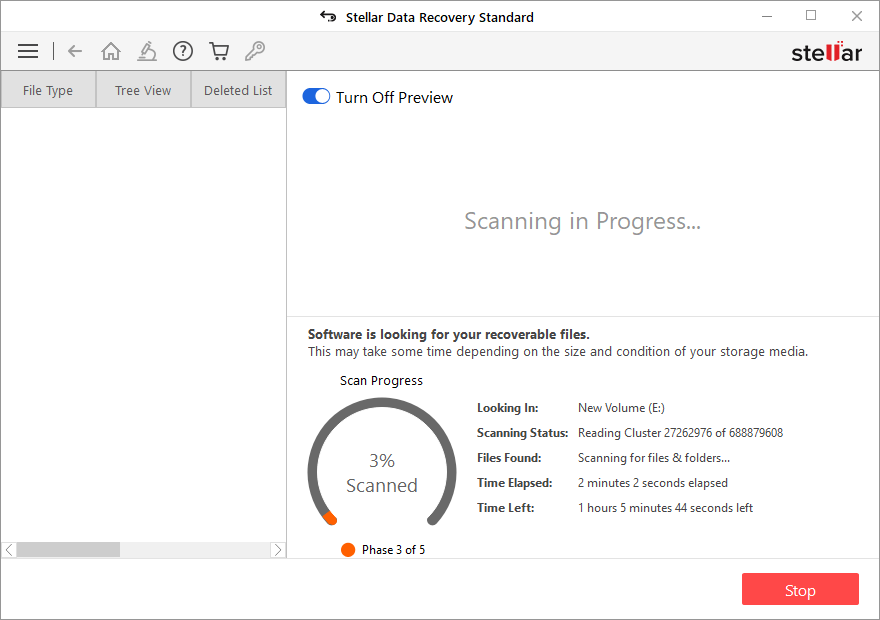
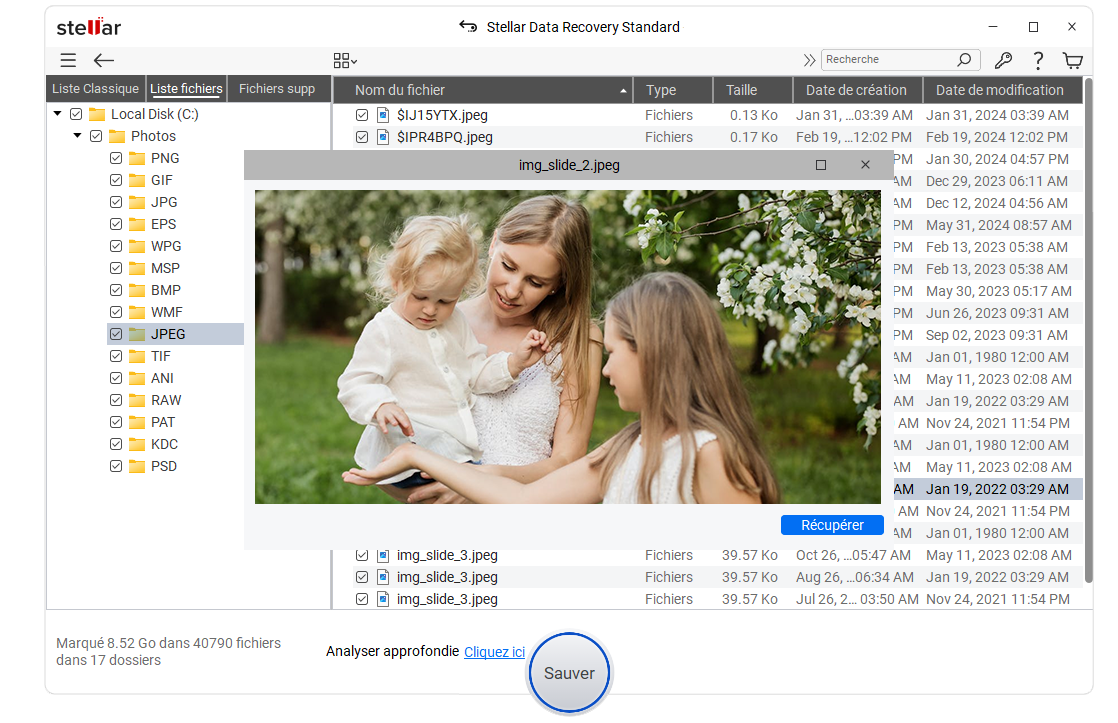
Étape 3 : Récupérer
Dans cette étape, vous devez cocher les fichiers à récupérer et les enregistrer en spécifiant l’emplacement défini par l’utilisateur, puis cliquer sur Start Saving (Commencer à enregistrer).
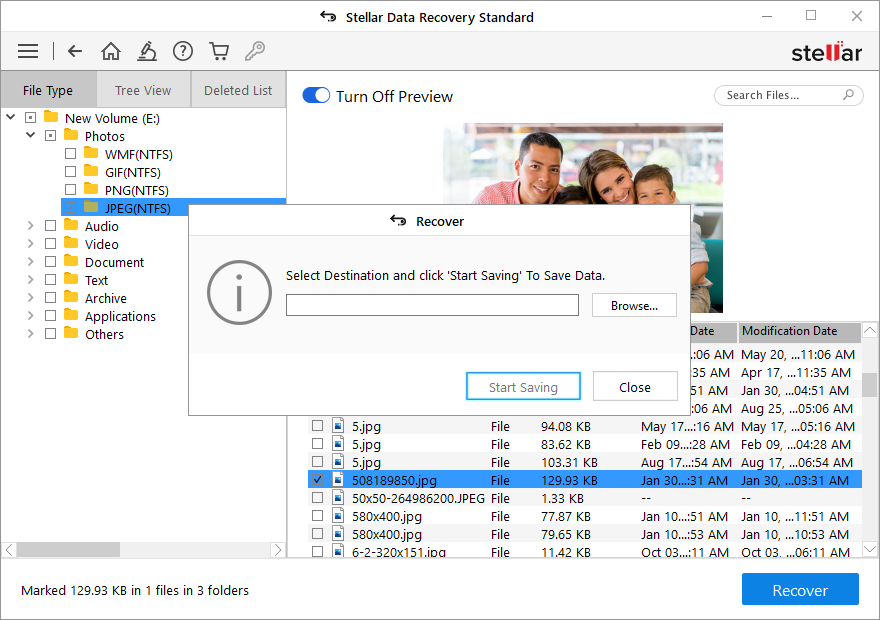
Le processus de guérison est terminé !
Remarque : veillez à formater le système pour supprimer tous les virus.
Le mot de la fin
Vous savez maintenant comment récupérer des fichiers ou des dossiers infectés par un virus et les transformer en raccourci sur le disque dur externe. En fonction de vos besoins, vous pouvez choisir l’une des solutions spécifiques mentionnées ci-dessus et récupérer vos données perdues.
Toutefois, s’il faut recommander une solution tierce comme Stellar Data Recovery- Standard, c’est une solution sûre. La raison en est que cette solution à faire soi-même est totalement sûre, sécurisée et fiable.